Pokud máte nastaven účet IMAP v aplikaci Outlook a několik složek IMAP se nezobrazuje v podokně aplikace Outlook, pokračujte níže a problém vyřešte. Když používáte Outlook pro přístup ke svému účtu IMAP, Outlook by měl zobrazit všechny složky IMAP v navigačním podokně. Pokud v podokně složek nevidíte všechny své složky IMAP, pokračujte ve čtení níže.
Jak opravit: Chybějící složky IMAP (neviditelné) v navigačním podokně aplikace Outlook.
Metoda 1: Vyberte, které složky účtu IMAP se zobrazí v aplikaci Outlook.
První metodou, jak vyřešit problém „složky IMAP se nezobrazují v podokně složek“ v aplikaci Outlook, je přihlásit se k odběru všech složek IMAP, které chcete zobrazit v navigačním podokně. Udělat to:
1. V navigačním podokně klikněte pravým tlačítkem myši na účtu IMAP a vyberte složky IMAP.
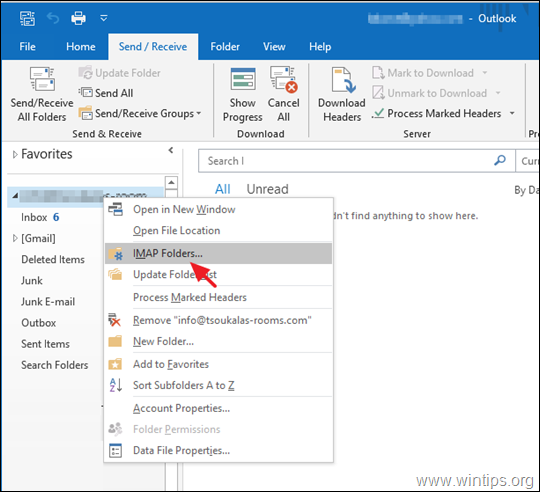
2. Pak klikněte Dotaz pro zobrazení seznamu všech složek IMAP na poštovním serveru.
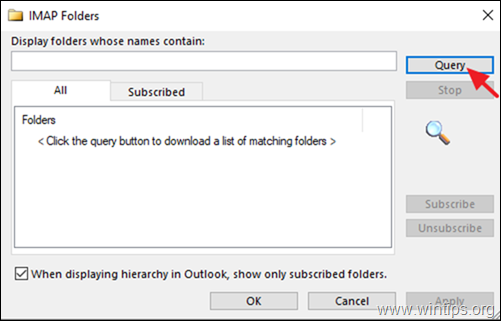
3. Nyní vyberte složky IMAP, které se nezobrazují v navigačním podokně, a klikněte předplatit. Opakujte postup z libovolné jiné složky, kterou chcete zobrazit v navigačním podokně. Chcete-li vybrat více složek, podržte stisknutou klávesu CTRL a klepněte na název složky.
4. Až budete hotovi, klikněte OK.
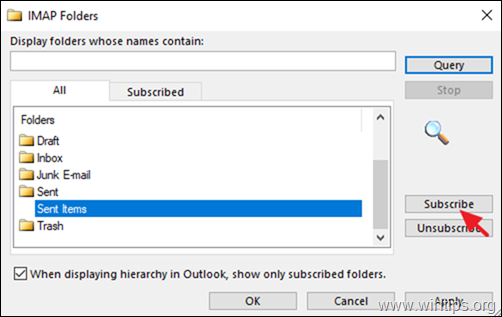
5. Nakonec klikněte pravým tlačítkem na účet IMAP a vyberte Aktualizujte seznam složek pro uplatnění změny.
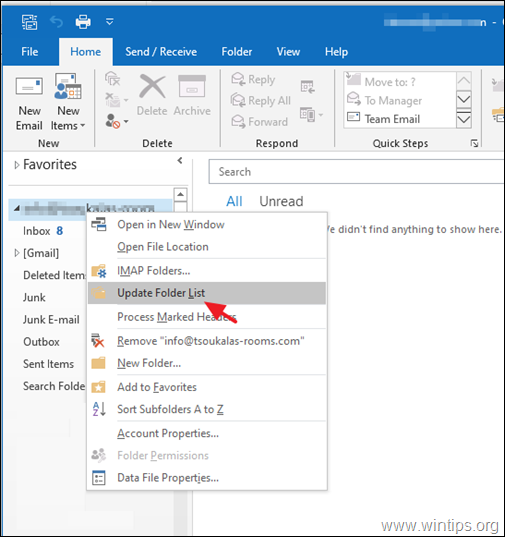
6. Nyní zkontrolujte, zda se v aplikaci Outlook zobrazují všechny složky IMAP, a pokud problém přetrvává, pokračujte další metodou.
Metoda 2: Zadejte cestu ke kořenové složce IMAP.
Pokud se v aplikaci Outlook nezobrazují všechny složky IMAP, pokračujte a určete cestu ke složce 'Rot folder' pro váš účet IMAP. Udělat to:
1. Z aplikace Outlook Soubor klikněte na nabídku Nastavení účtu -> Nastavení účtu.
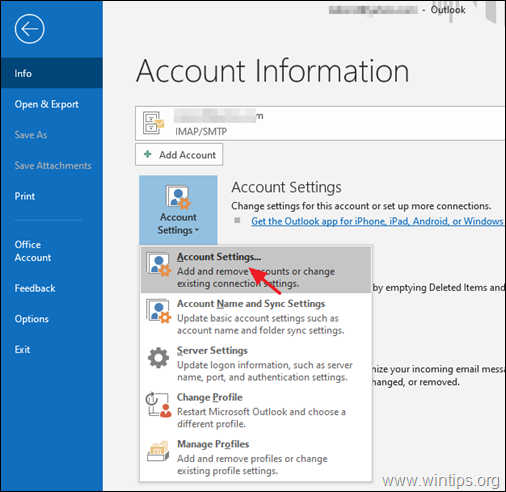
2. Zvýrazněte účet IMAP a klikněte Změna.
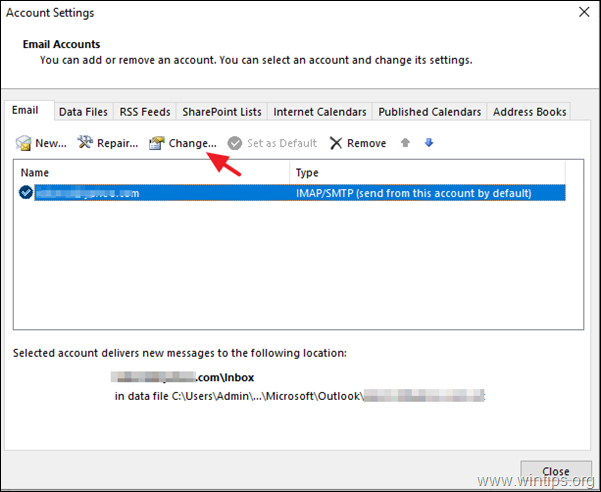
3. Pokud 'Cesta kořenové složky' je prázdné, zadejte slovo "Doručená pošta“ a poté klikněte další a Dokončit pro uplatnění změny.
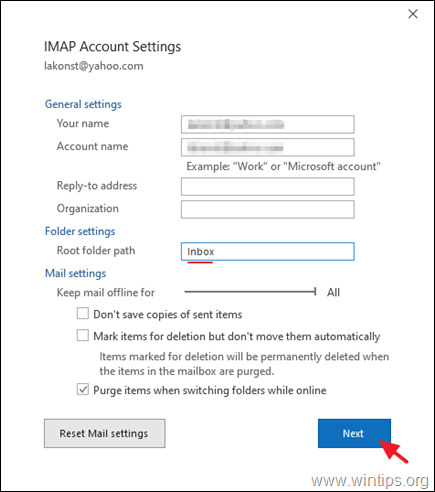
4. Zavřít a restartovat Outlook, aby znovu synchronizoval váš účet IMAP.
Metoda 3 Zakažte integraci antiviru v aplikaci Outlook.
Poslední metodou, jak vyřešit problém „V Outlooku se nezobrazují všechny složky IMAP“, je zakázat integraci antiviru s aplikací Outlook nebo zkusit úplně odinstalujte antivirový software z vašeho PC a pokud je problém vyřešen, stáhněte si a znovu nainstalujte nejnovější verzi vašeho AV program. *
* Další pomoc: Pokud se složky IMAP po zkopírování nebo po importu zpráv ze stávajícího účtu IMAP nebo z datového souboru PST aplikace Outlook nezobrazují, postupujte podle pokynů v tomto kurzu: OPRAVA: Chybí importované nebo zkopírované e-mailové zprávy na IMAP.
A je to! Dejte mi vědět, zda vám tento průvodce pomohl, a zanechte svůj komentář o své zkušenosti. Lajkujte a sdílejte tento návod, abyste pomohli ostatním.